Просмотреть недавнее сообщение в Copilot для продаж
Если вы недавно использовали Outlook или Teams для взаимодействия с клиентом, в разделе Недавнее общение карточка на панели Copilot для продаж в Outlook отображаются ваши последние цепочки писем и встречи Teams с этим клиентом. Из карточка вы можете получить сгенерированные ИИ сводки цепочек писем и перейти к сгенерированным ИИ отчетам о встречах в Teams. Вы также можете открывать цепочки писем и приглашения на встречи в Outlook. Таким образом, вы можете быстро понять контекст клиента и продвигать сделки посредством информированных ответов.
Информация о последнем сообщении карточка отображается в контексте электронного письма или встречи, открытой в Outlook. Вы можете просмотреть до трех последних цепочек электронных писем и трех последних собраний Teams, которые у вас были с первым внешним контактом в открытом электронном письме или собрании за последние 30 дней. (Первый внешний контакт — это первый контакт в электронном письме или на собрании, который не является сотрудником вашей организации.) В зависимости от того, было ли открыто электронное письмо или собрание в режиме чтения или создания сообщения, первый внешний контакт выбирается из следующих адресов электронной почты.
| Элемент Outlook | Режим чтения | Режим создания |
|---|---|---|
| Электронное письмо | Отправитель + Кому + Копия | Кому + Копия |
| Встреча | Организатор + Обязательно + Необязательно | Обязательно + Необязательно |
Последние сообщения карточка извлекает следующие сообщения из Microsoft Graph:
- Сообщения от внешнего контакта вам
- Сообщения от вас внешнему контакту
- Сообщения от других внешнему контакту, в том числе от вас
Заметка
- В разделе Недавнее общение карточка отображаются последние цепочки писем, которые отличаются от текущей цепочки. Предыдущие ответы из текущей цепочки писем не отображаются.
- В разделе Последние сообщения карточка отображаются только встречи, включающие ссылку на встречу Teams.
- Если за последние 30 дней не было ни цепочек писем по электронной почте, ни собраний Teams с первым внешним контактом, то Последнее общение карточка не отображается.
- Возможность просмотреть краткий обзор встречи доступна только в том случае, если встреча Teams была записана и у вас есть доступ к записи.
Требования к лицензиям
Предварительные условия
Поддерживаемые языки и длина сводки сообщений электронной почты
Эта функция включает возможность суммировать цепочки писем. Краткое изложение цепочки писем можно создать только в том случае, если письмо написано на одном из поддерживаемых языков. Сводка формируется только для электронных писем или цепочек электронных писем, содержащих более 1000 символов (то есть более 180 слов).
Просмотр последних коммуникаций
В Outlook откройте боковую панель Copilot для продаж.
Перейдите к Последним сообщениям карточка.
По умолчанию карточка показывает последнюю переписку по электронной почте и собрание Teams, в котором участвует первый внешний контакт, если таковые были за последние 30 дней. Чтобы просмотреть до трех цепочек писем и трех собраний Teams за последние 30 дней, выберите Просмотреть все.
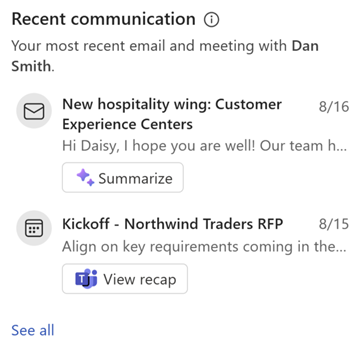
Выполните следующие действия для работы с потоками электронной почты и собраниями Teams по теме Недавние сообщения карточка:
Чтобы открыть цепочку писем или приглашение на встречу в Outlook, выберите ее имя.
Чтобы создать сводку цепочки сообщений электронной почты, выберите Резюмировать. Сводка электронного письма отображается в разделе Сводка электронного письма карточка.
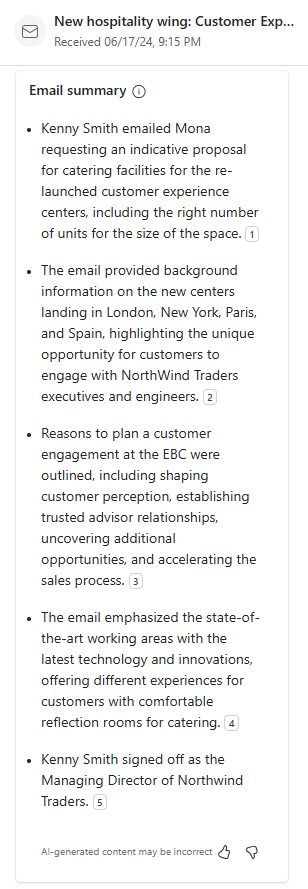
Чтобы просмотреть резюме собрания Teams, выберите Просмотреть резюме. Вы перейдете к отчету о встрече в Teams.